Așa cum este cu toate sistemele de operare, unul nu poate fi suportat pentru totdeauna de Microsoft. De aceea, actualizările și noile versiuni sunt lansate în mod constant, astfel încât utilizatorii să se poată bucura de ceea ce poate oferi tehnologia.
Acesta este cazul cu Windows 7 și modul în care Windows 10 ar trebui să-l înlocuiască. Chiar dacă cumpărați suportul extins pentru acesta, mai devreme sau mai târziu va trebui să efectuați actualizarea.
Mai mult, menținerea asistenței extinse poate deveni extrem de costisitoare, de aceea este recomandat să o faceți cât mai curând posibil.
Desigur, primul lucru care apare în mintea tuturor este cum pot face upgrade la Windows 10 fără a pierde din datele lor prețioase.
Deoarece acesta este un subiect foarte discutat, am decis să enumerăm opțiunile pe care le aveți atunci când trebuie să faceți upgrade de la Windows 7 la Windows 10.
Cum fac upgrade la Windows 10 fără a-mi pierde datele?
1. Utilizați Laplink PCmover
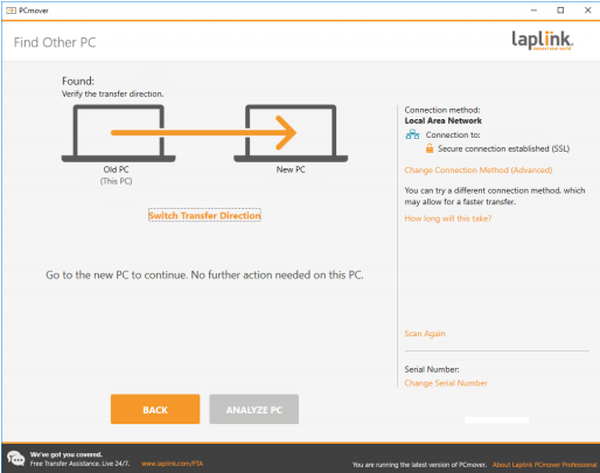
Laplink este un instrument software elegant, creat special pentru a vă ajuta să faceți upgrade de la Windows 7 la Windows 10.
PCmover transferă, restabilește și actualizează automat toate fișierele, folderele, setările, profilurile utilizatorilor și chiar aplicațiile selectate de pe un PC vechi pe un PC nou sau sistem de operare, inclusiv Windows 10.
Deoarece majoritatea aplicațiilor sunt instalate gata de utilizare pe noul computer, nu va trebui să găsiți CD-uri vechi, programe descărcate anterior, numere de serie sau coduri de licență.
Interfața cu utilizatorul este extrem de simplistă și sunteți ghidat prin proces într-un mod asemănător unui vrăjitor.
- Descărcați acum Laplink PCmover
2. Utilizați Instrumentul de creare a Microsoft Media
Instrumentul de creare a media este un instrument proprietar dezvoltat de Microsoft și este utilizat pentru a actualiza sistemul de operare actual la cea mai recentă versiune disponibilă.
Pentru cei care încă mai au Windows 7, trebuie să știți că trebuie mai întâi să cumpărați Windows 10 sau să aveți un număr de serie Windows 10 valid.
Dacă nu aveți propria copie a Windows 10, ar trebui să consultați linkurile de mai jos:
- Descărcați Windows 10 Home acum
- Descărcați Windows 10 Pro acum
Utilizarea Instrumentului de creare a media este destul de simplă, deoarece trebuie să urmați acești pași:
- Accesați instrumentul Microsoft Media Creation Tool site-ul web
- apasă pe Descărcați instrumentul acum buton
- Lansați instrumentul odată ce a fost descărcat
- În Ce vreți să faceți meniu, selectați Actualizați acest computer acum
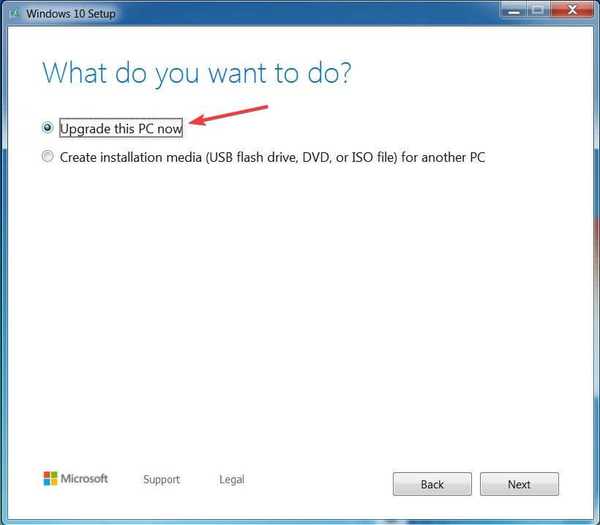
- Selectați Următor →
- Introduceți Windows 10 cheie de licență
- Selectați Următor →
- De acord cu termenii și condițiile de licențiere
- Selectați Păstrați fișiere și aplicații personale
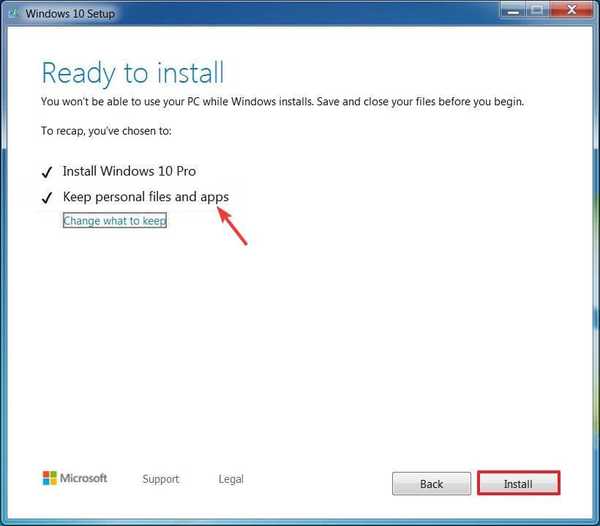
- Click pe Instalare
Urmând acești pași, ar trebui să vă puteți actualiza computerul de la Windows 7 la Windows 10 păstrând în același timp toate fișierele personale și profilurile de utilizator.
Un lucru pe care trebuie să-l amintiți este că, spre deosebire de prima metodă, utilizarea Instrumentului de creare a mediilor sa dovedit a fi puțin mai eficientă în ceea ce privește migrarea datelor.
Deși acest lucru nu înseamnă că veți pierde orice date, utilizarea Laplink este, în general, soluția preferată.
Cum intenționați să faceți upgrade la Windows 10? Spuneți-ne în secțiunea de comentarii de mai jos.
ARTICOLE LEGATE PE CARE TREBUIE SĂ LE VERIFICAȚI:
- Ce cotă de piață are Windows 7 astăzi?
- Windows 7 va primi noi actualizări Chrome după ianuarie 2020?
- Păstrați Windows 7 actualizat și descărcați Service Pack 2
- ferestre 10
- Windows 7 migrare
 Friendoffriends
Friendoffriends



